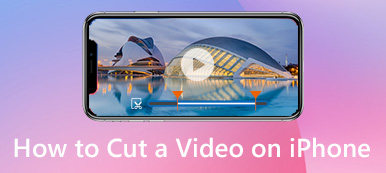Cet article explique comment enregistrer une vidéo au ralenti directement et ralentir une vidéo sur iPhone. Vous pouvez continuer à lire et suivre le guide lorsque vous souhaitez lire une vidéo au ralenti.
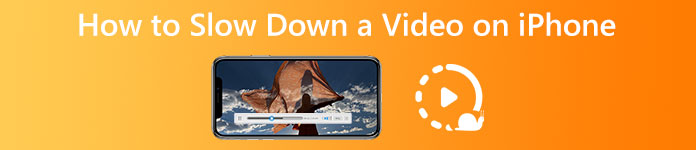
- Partie 1. Faire une vidéo au ralenti sur iPhone
- Partie 2. Ralentir les vidéos sur iPhone avec iMovie
- Partie 3. Méthode en ligne pour créer une vidéo au ralenti sur iPhone
- Partie 4. Ralentir une vidéo sur Mac et PC Windows
- Partie 5. FAQ sur le ralentissement des vidéos sur iPhone
Partie 1. Comment enregistrer une vidéo au ralenti sur iPhone
Il y a un intégré Ralenti fonctionnalité de l'application Appareil photo de l'iPhone et de l'iPad pour capturer une vidéo au ralenti. Lorsque vous enregistrez une vidéo en mode Slo-mo, votre enregistrement vidéo sera automatiquement appliqué un effet de ralenti. Cette partie va vous guider pour faire une vidéo au ralenti sur votre iPhone en utilisant cette fonctionnalité.
Étape 1Ouvrez le Caméra application sur votre iPhone. Vous pouvez voir de nombreuses options affichées au-dessus du bouton rouge d'enregistrement. Faites-les défiler de gauche à droite jusqu'à ce que vous soyez sous le SLO-MO .
Étape 2Vous pouvez maintenant appuyer sur le Enregistrement bouton pour commencer à capturer une vidéo au ralenti sur votre iPhone. Appuyez à nouveau sur le bouton Enregistrer ou appuyez sur l'un des boutons de volume pour arrêter l'enregistrement.
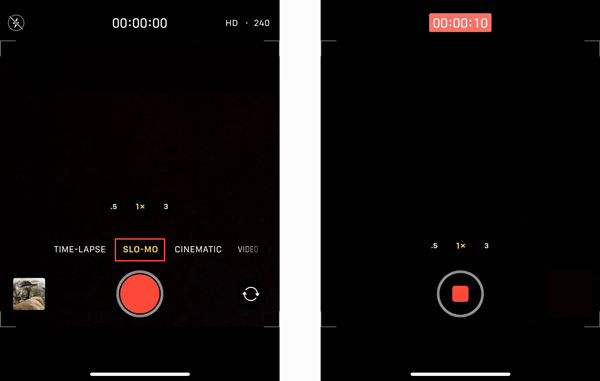
Partie 2. Comment créer des vidéos au ralenti sur iPhone avec iMovie
Vous pouvez facilement éditer des clips vidéo sur un iPhone. Mais ces fonctionnalités d'édition intégrées dans iOS ne vous permettent pas d'accélérer ou de ralentir directement les vidéos. Vous devez compter sur d'autres éditeurs vidéo ou applications de changement de vitesse pour vous aider à le faire. Avant d'acheter et d'installer des applications tierces, vous pouvez d'abord essayer d'utiliser iMovie pour créer des vidéos au ralenti sur votre iPhone.
Étape 1Si l'application iMovie n'est pas installée sur votre appareil iOS, vous devez vous rendre sur l'App Store, rechercher iMovie, puis l'installer gratuitement. Ouvrez iMovie et sélectionnez une option appropriée pour démarrer votre projet. L'application iMovie propose Magic Movie, Storyboard et Movie pour créer un nouveau projet en fonction de vos besoins.
Étape 2Sélectionnez la vidéo que vous devez éditer et chargez-la dans le projet nouvellement créé. Appuyez sur la vidéo que vous souhaitez inverser sur la chronologie pour afficher les options d'édition. Ici, vous pouvez appuyer sur le Vitesse bouton pour modifier librement la vitesse de lecture de la vidéo. Vous pouvez maintenant faire glisser la barre de vitesse vers le tortue pour ralentir une vidéo. iMovie vous permet de réduire la vitesse de la vidéo pour 1 / 8X.
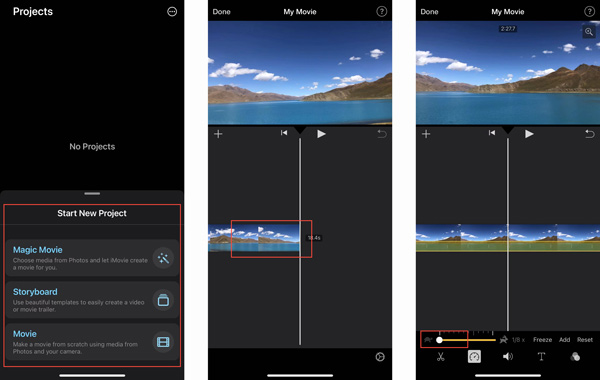
Étape 3Appuyez sur le JOUER bouton pour afficher l'effet de changement de vitesse vidéo. Si vous pensez que le résultat est correct, vous pouvez appuyer sur OK dans le coin supérieur gauche pour confirmer votre opération. iMovie vous guidera vers l'interface Projets. Vous pouvez appuyer sur le Partagez et choisissez un moyen de partager ou d'enregistrer cette vidéo modifiée.
Partie 3. Comment ralentir les vidéos sur iPhone à l'aide du changeur de vitesse vidéo en ligne
Un grand nombre de changeurs de vitesse vidéo en ligne proposés sur Internet peuvent vous aider à ralentir une vidéo sur les ordinateurs et les téléphones mobiles. Vous pouvez essayer d'utiliser le populaire 123APPS pour faire jouer une vidéo au ralenti sur votre iPhone.
Étape 1Accédez à Safari sur votre iPhone et accédez au site Web officiel de 123APPS. Faites défiler la page et vous verrez le Modifier la vitesse de la vidéo outil. Appuyez dessus pour accéder à une page spécifique de modification de la vitesse de la vidéo. Appuyez sur le Ouvrir le fichier bouton pour télécharger votre fichier vidéo. Ce changeur de vitesse vidéo en ligne gratuit prend en charge les vidéos MP4, MOV, AVI et 3GP.
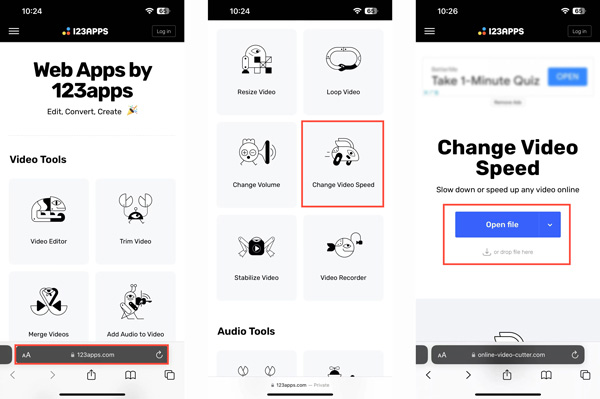
Étape 2Lorsque votre vidéo est téléchargée, vous devez vous assurer que vous êtes sous le Vitesse languette. Faites défiler la page pour trouver les options permettant de modifier la vitesse de lecture vidéo. Ici, vous pouvez ralentir une vidéo pour 0.25X la vitesse.
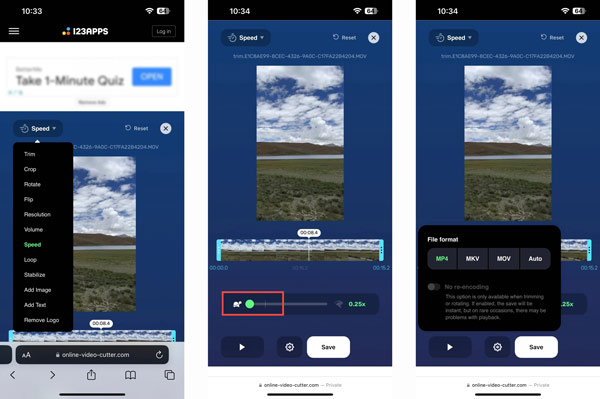
Étape 3Appuyez sur le Paramètres pour sélectionner le format de sortie approprié. Après cela, vous pouvez appuyer sur le Enregistrer pour télécharger cette vidéo au ralenti sur votre iPhone.
Partie 4. Comment ralentir les vidéos sur Windows 11/10/8/7 PC et Mac
Convertisseur Vidéo Ultime est le logiciel de montage et de conversion vidéo complet avec un Contrôleur de vitesse vidéo outil pour accélérer ou ralentir librement une vidéo. Vous pouvez compter sur lui pour ralentir les vidéos sur un PC Windows ou un Mac.
Étape 1Téléchargement gratuit, ouvrez ce logiciel de changement de vitesse vidéo et cliquez sur le Boîte à outils languette. Trouvez le Contrôleur de vitesse vidéo outil et ouvrez-le.

Étape 2Cliquez sur le bouton + dans la partie centrale de la fenêtre contextuelle Video Speed Controller pour importer votre vidéo. Tous les formats vidéo fréquemment utilisés sont pris en charge.

Étape 3Ce changeur de vitesse vidéo offre dix options pour modifier la vitesse de lecture de votre vidéo. Vous pouvez en sélectionner un parmi 0125X, 0.25X, 0.5X ou 0.75X pour ralentir facilement une vidéo.
 Relatif à:
Relatif à:Partie 5. FAQ sur la façon de ralentir les vidéos sur iPhone
Question 1. VLC peut-il ralentir une vidéo ?
Oui. VLC Media Player et l'application VLC for Mobile peuvent vous aider à régler la vitesse de lecture de la vidéo. Vous pouvez aller au Lecture menu et ralentir une vidéo à l'aide de son Vitesse la fonction.
Question 2. Comment ralentir une vidéo sur iPhone de plus de 1/8X ?
Il faut savoir que l'application iMovie permet uniquement de ralentir une vidéo à 1/8X. Si vous avez encore besoin de réduire la vitesse de lecture de la vidéo, vous pouvez choisir de ralentir la vidéo, de l'enregistrer, puis de ralentir la vidéo modifiée.
Question 3. Comment enregistrer une vidéo au ralenti avec TikTok ?
Lorsque vous souhaitez capturer une vidéo au ralenti en utilisant directement TikTok, vous pouvez appuyer sur le bouton +, appuyer sur le bouton Vitesse sur le côté droit, puis choisir une vitesse d'enregistrement appropriée comme 0.3X ou 0.5X.
Conclusion
Ce post vous a surtout dit comment ralentir les vidéos sur votre iPhone. Que vous souhaitiez capturer une vidéo au ralenti ou ralentir un clip vidéo enregistré/sauvegardé, vous pouvez suivre le guide associé.